WPS word完整套用上一份word文檔中的圖的方法
時(shí)間:2023-11-28 09:50:09作者:極光下載站人氣:16
有的小伙伴在使用wps這款軟件進(jìn)行文檔內(nèi)容編輯過(guò)程中,想要在新建的文檔中套用上一個(gè)word文檔里面的圖形,那么怎么套用呢,其實(shí)我們可以使用復(fù)制功能進(jìn)行復(fù)制粘貼操作,將上一個(gè)Word文檔中的圖進(jìn)行復(fù)制粘貼到當(dāng)前需要編輯的Word文檔中,但是在這個(gè)過(guò)程中需要注意的是,在復(fù)制粘貼的時(shí)候,需要設(shè)置保留源格式進(jìn)行粘貼,不然粘貼出來(lái)的圖可能是不完整的,下方是關(guān)于如何使用WPS Word文檔設(shè)置套用上一個(gè)Word文檔中的圖的具體操作方法,如果你需要的情況下可以看看方法教程,希望對(duì)大家有所幫助。
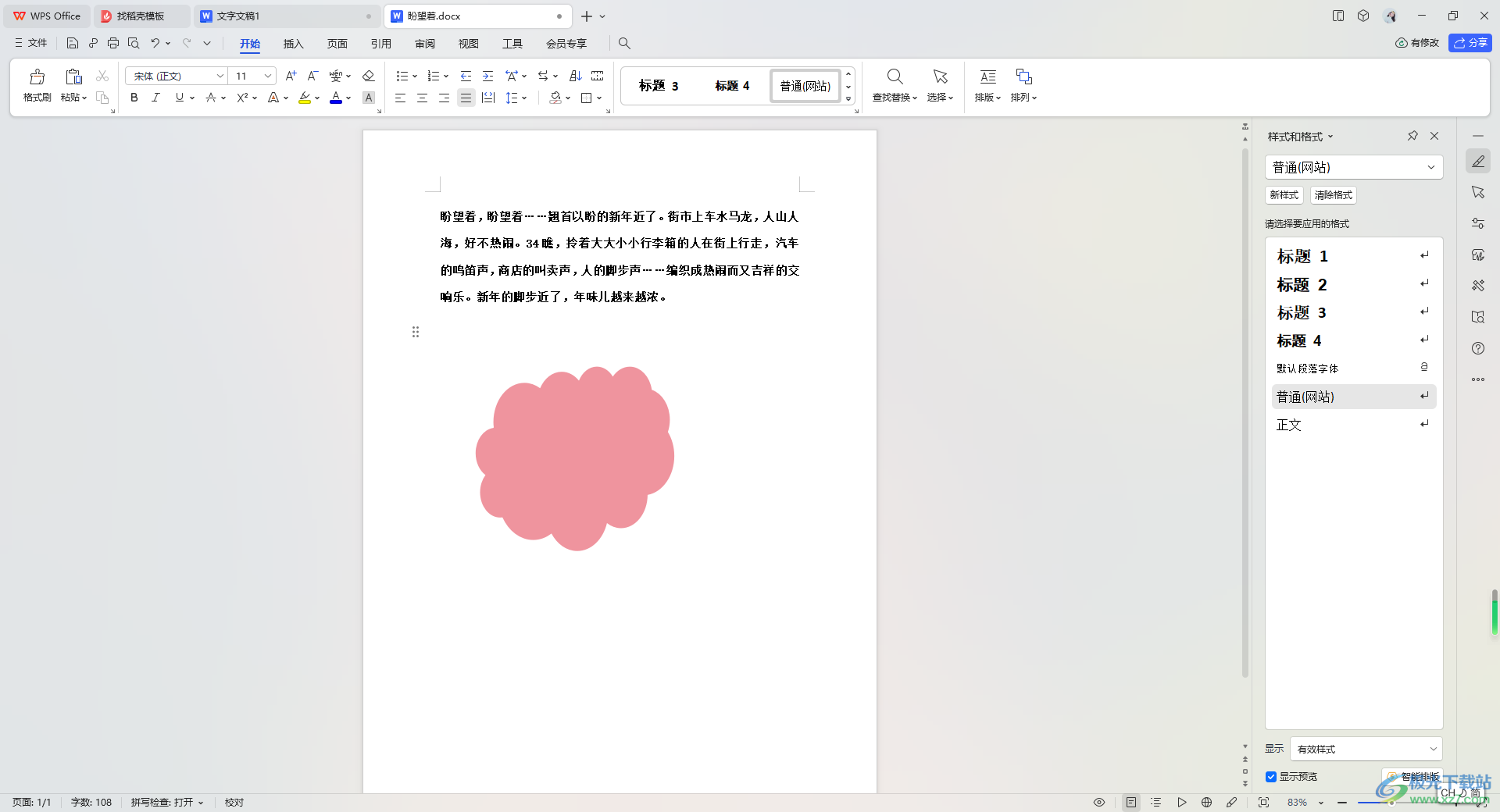
方法步驟
1.首先,我們需要打開(kāi)要進(jìn)行編輯的文檔,如圖所示。
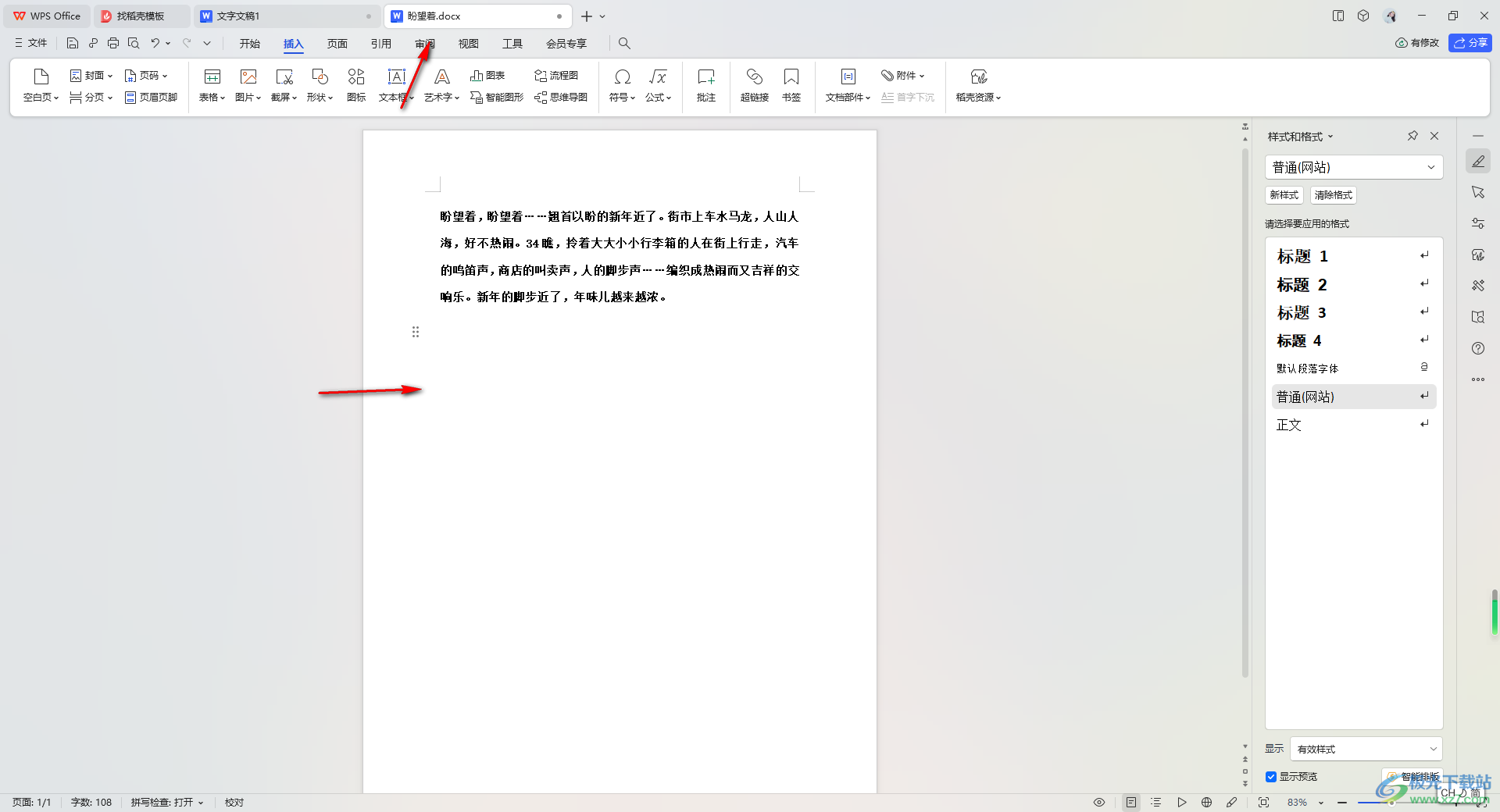
2.然后再打開(kāi)要進(jìn)行套用圖的Word文檔,在該文檔中可以查看到里面的圖,如圖所示。
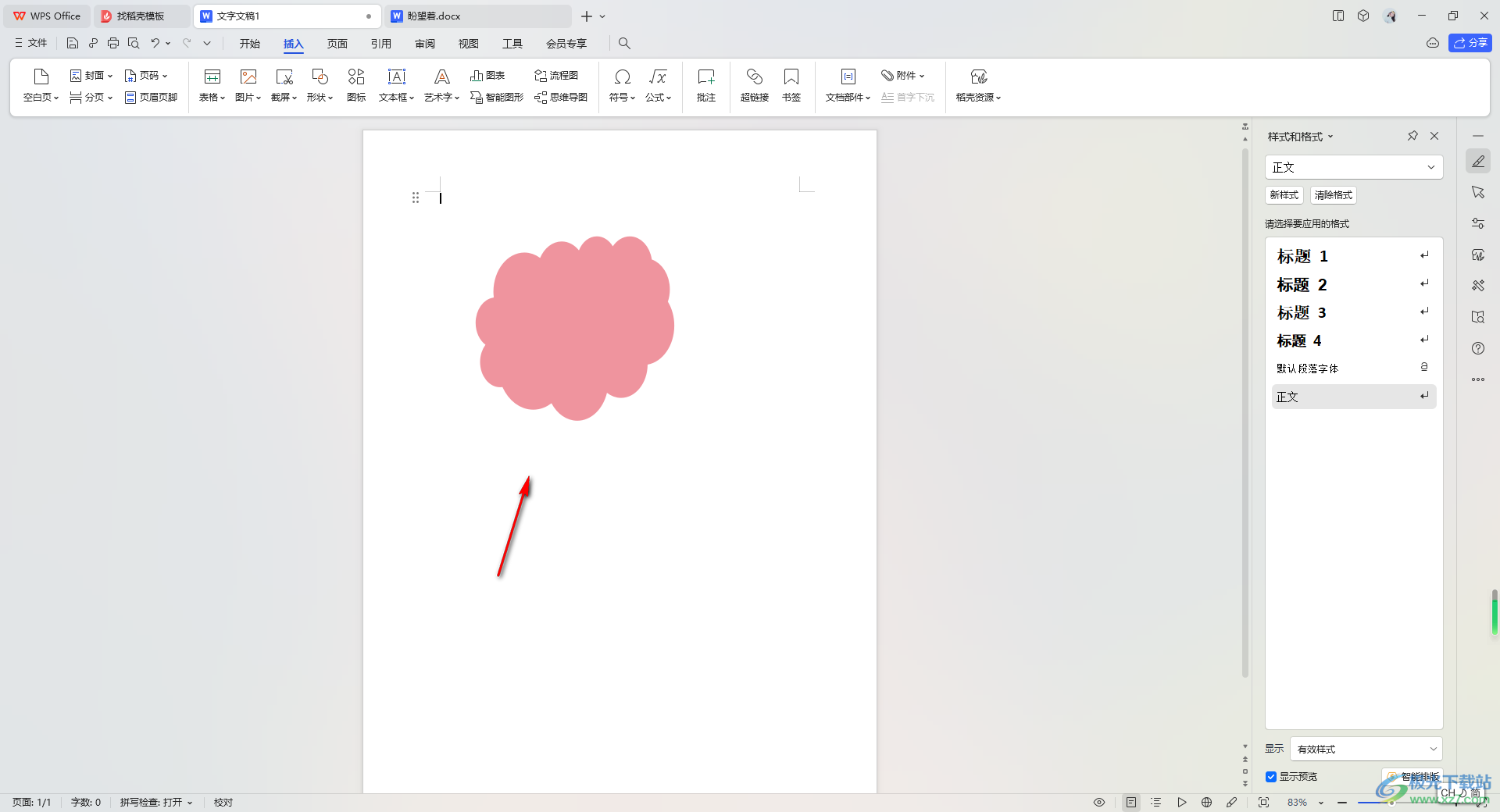
3.我們需要將給圖進(jìn)行右鍵點(diǎn)擊,選擇【復(fù)制】圖標(biāo)進(jìn)行復(fù)制一下,或者直接通過(guò)Ctrl+c進(jìn)行復(fù)制,如圖所示。
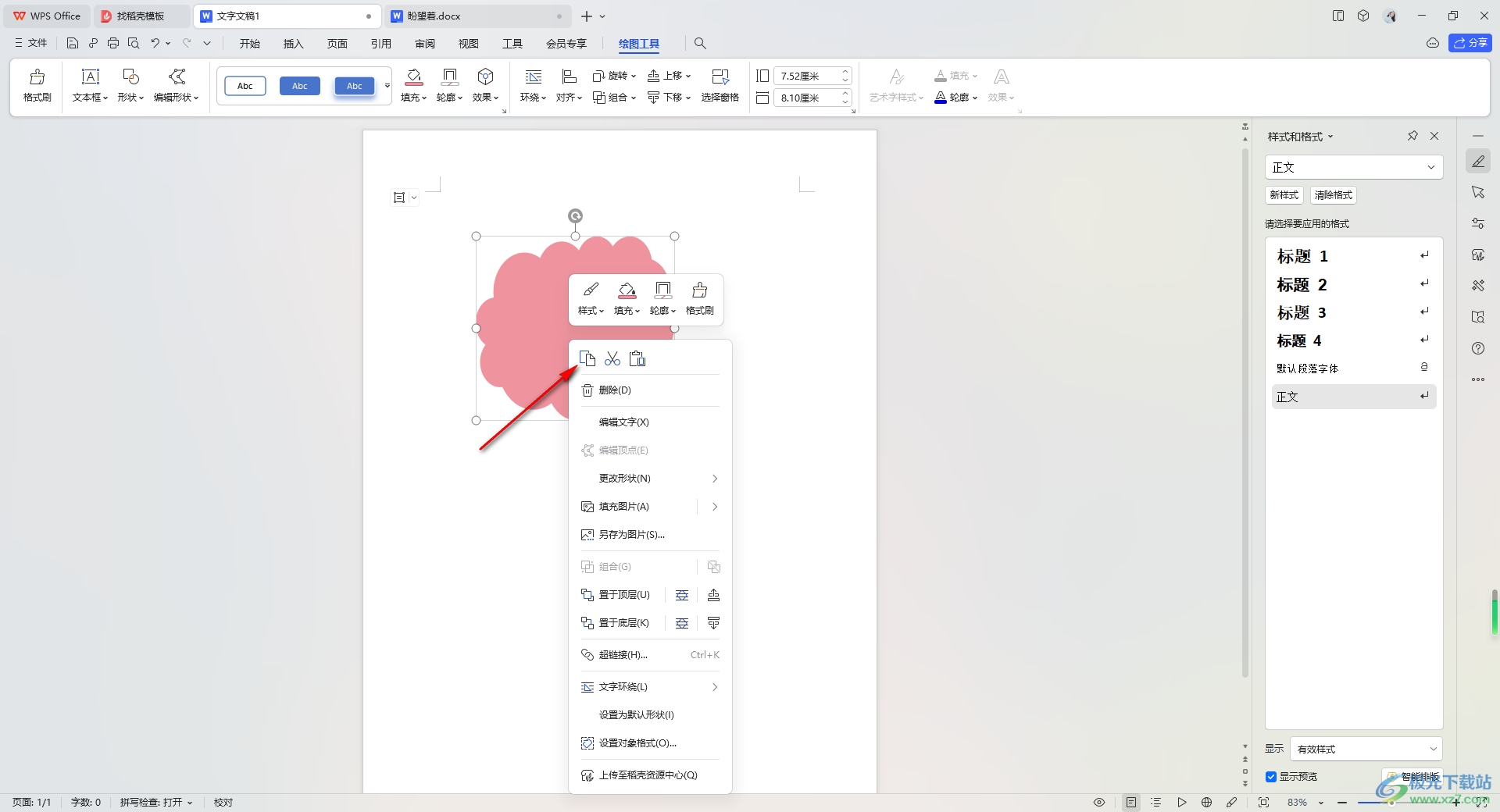
4.復(fù)制完成之后,返回到要進(jìn)行編輯的Word文檔中,我們不能直接通過(guò)Ctrl+v進(jìn)行粘貼,需要先點(diǎn)擊工具欄左側(cè)的【粘貼】選項(xiàng)。

5.在下拉按鈕中,找到【保留源格式】這個(gè)選項(xiàng),點(diǎn)擊該選項(xiàng)。
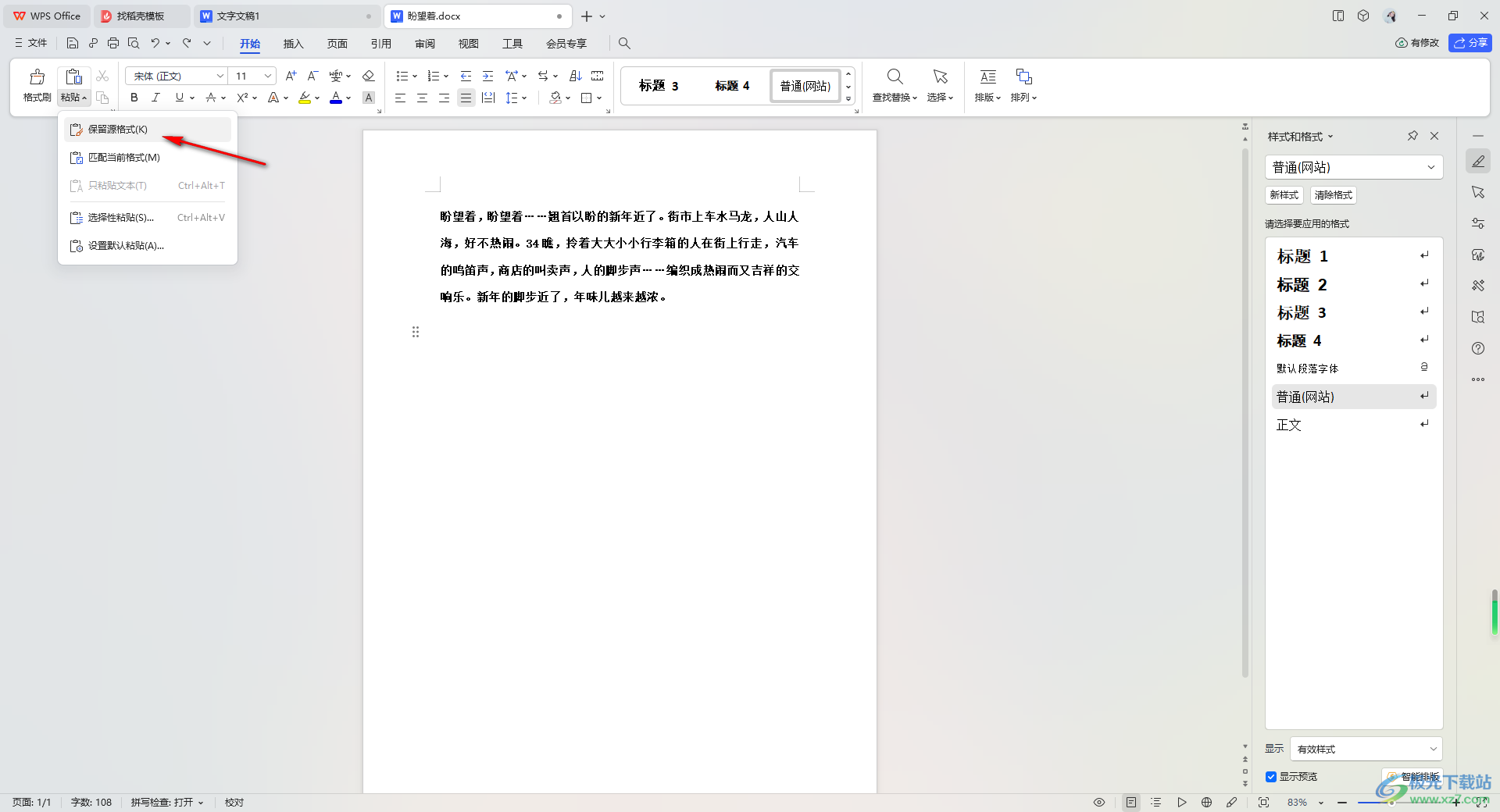
6.這時(shí)即可在頁(yè)面上查看到粘貼過(guò)來(lái)的圖內(nèi)容了,如圖所示。
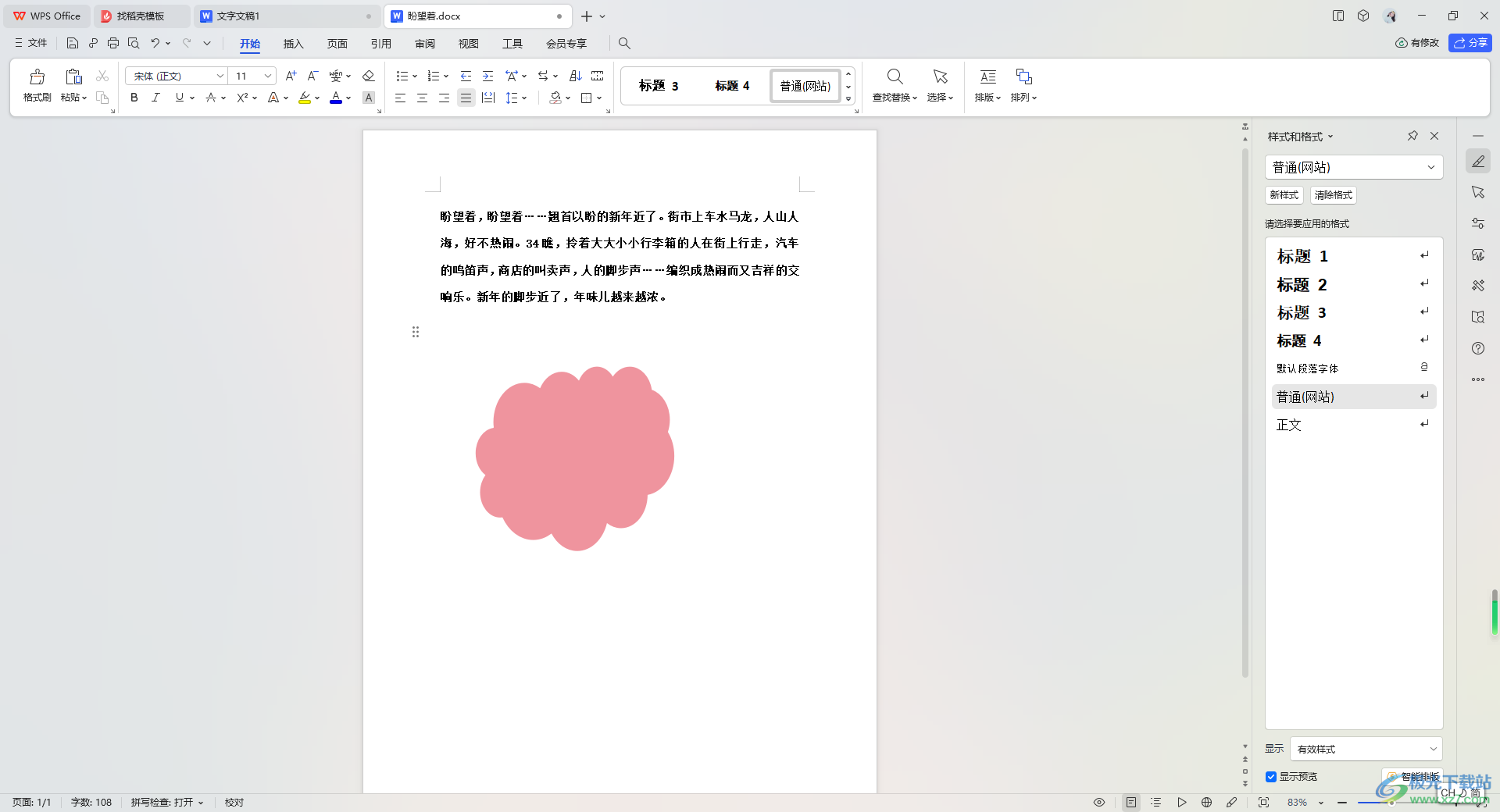
以上就是關(guān)于如何使用WPS Word文檔套用上一個(gè)Word文檔中的圖的具體操作方法,我們?cè)谑褂迷撐臋n內(nèi)容的過(guò)程中,想要進(jìn)行快速且完整的套用上一個(gè)Word文檔中的圖內(nèi)容,那么就可以按照以上的方法教程進(jìn)行操作就可以了,感興趣的話可以試試。

大小:240.07 MB版本:v12.1.0.18608環(huán)境:WinAll
- 進(jìn)入下載
相關(guān)推薦
- WPS Excel設(shè)置平鋪兩個(gè)打開(kāi)的Excel文檔的方法
- WPS excel為表格數(shù)據(jù)添加底紋的方法
- wps讓全部單元格統(tǒng)一加上一個(gè)數(shù)的教程
- WPS Excel中同時(shí)打開(kāi)多個(gè)Excel的方法
- ?wps一個(gè)單元格內(nèi)保留前四個(gè)字后面的全部刪除的教程
- WPS Excel中設(shè)置禁止編輯文件的方法
- wps表格限制單元格填寫(xiě)當(dāng)天的日期教程
- WPS word文檔更改為宏的word文檔的方法
- WPS Word更改下劃線樣式和顏色的方法
- WPS Excel表格給數(shù)值添加千位分隔符的方法
相關(guān)下載
熱門(mén)閱覽
- 1百度網(wǎng)盤(pán)分享密碼暴力破解方法,怎么破解百度網(wǎng)盤(pán)加密鏈接
- 2keyshot6破解安裝步驟-keyshot6破解安裝教程
- 3apktool手機(jī)版使用教程-apktool使用方法
- 4mac版steam怎么設(shè)置中文 steam mac版設(shè)置中文教程
- 5抖音推薦怎么設(shè)置頁(yè)面?抖音推薦界面重新設(shè)置教程
- 6電腦怎么開(kāi)啟VT 如何開(kāi)啟VT的詳細(xì)教程!
- 7掌上英雄聯(lián)盟怎么注銷(xiāo)賬號(hào)?掌上英雄聯(lián)盟怎么退出登錄
- 8rar文件怎么打開(kāi)?如何打開(kāi)rar格式文件
- 9掌上wegame怎么查別人戰(zhàn)績(jī)?掌上wegame怎么看別人英雄聯(lián)盟戰(zhàn)績(jī)
- 10qq郵箱格式怎么寫(xiě)?qq郵箱格式是什么樣的以及注冊(cè)英文郵箱的方法
- 11怎么安裝會(huì)聲會(huì)影x7?會(huì)聲會(huì)影x7安裝教程
- 12Word文檔中輕松實(shí)現(xiàn)兩行對(duì)齊?word文檔兩行文字怎么對(duì)齊?
網(wǎng)友評(píng)論